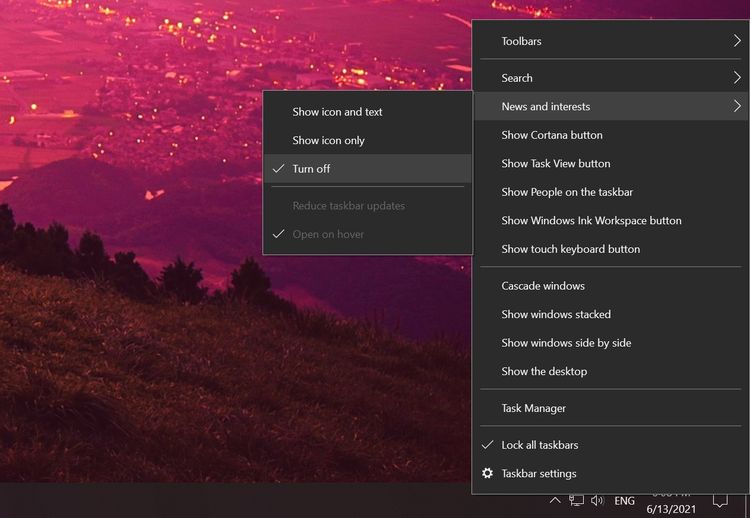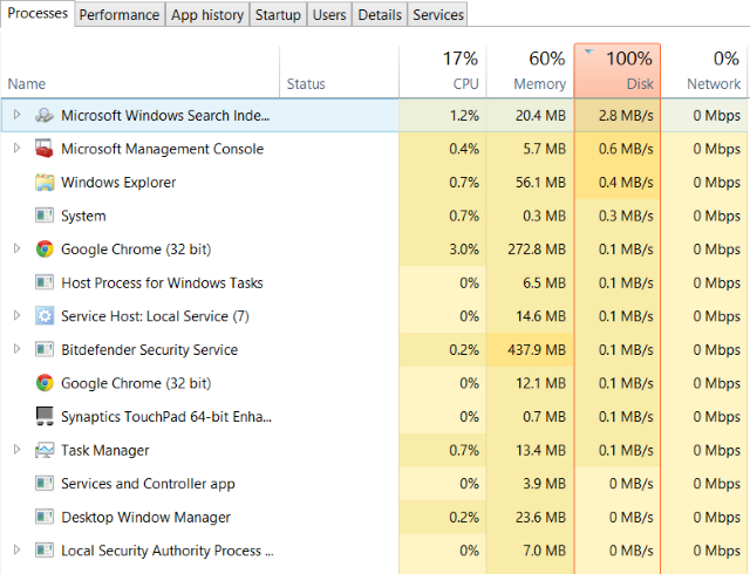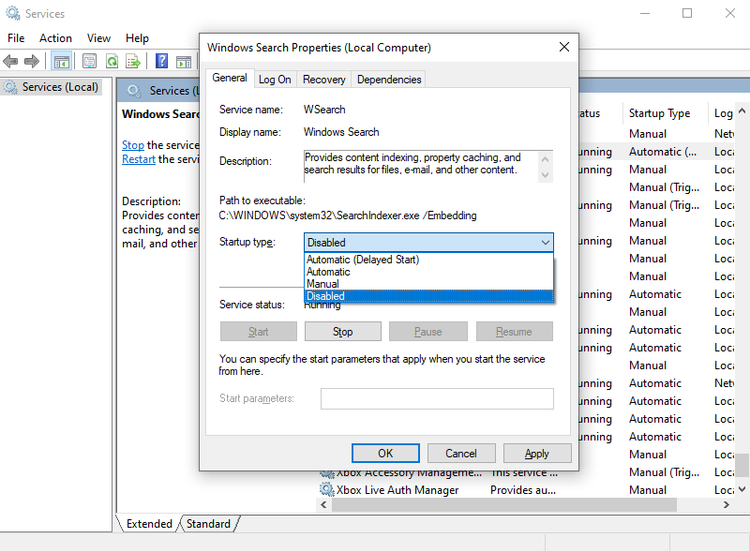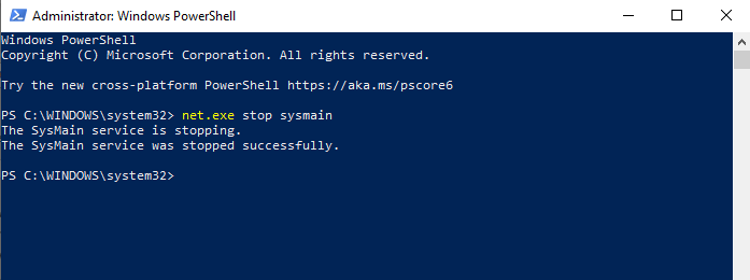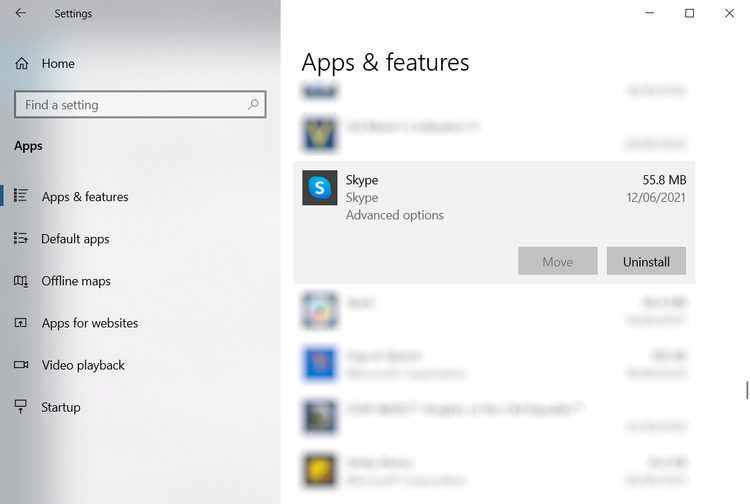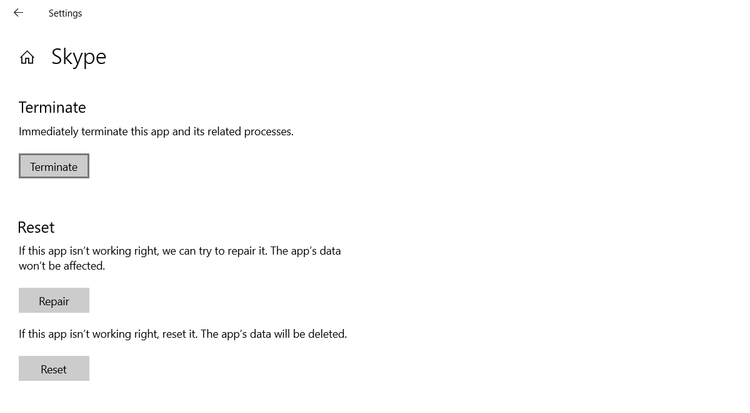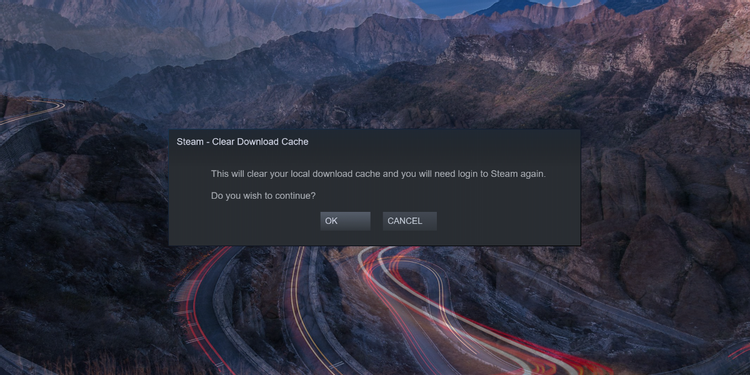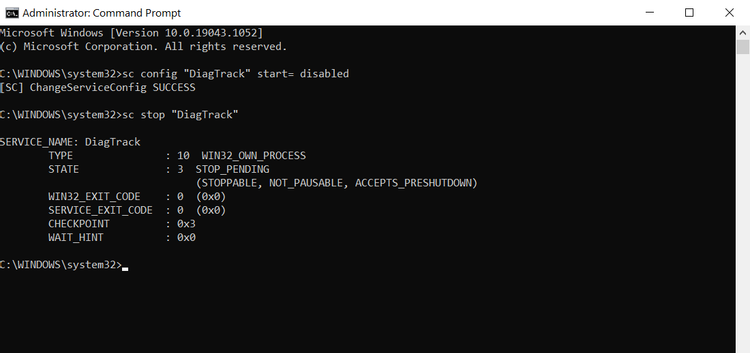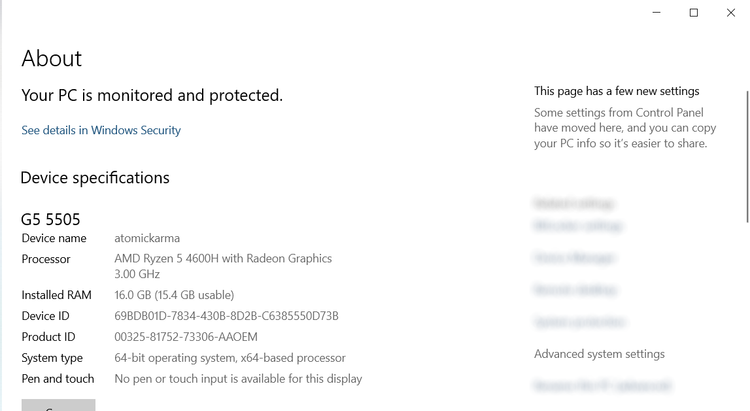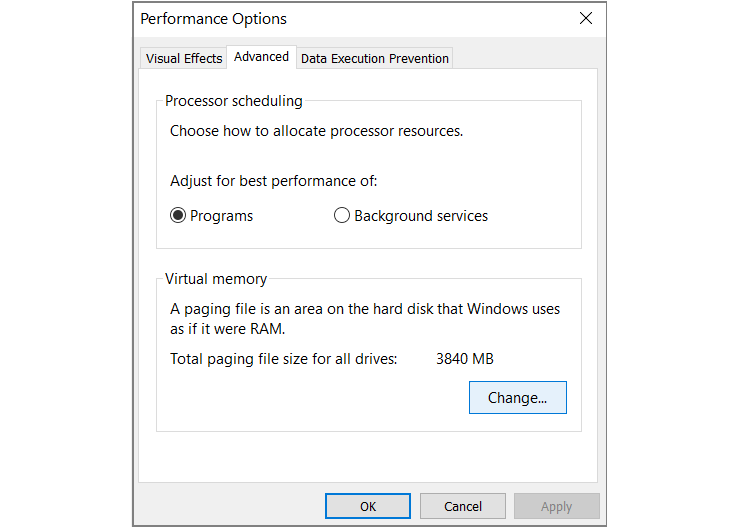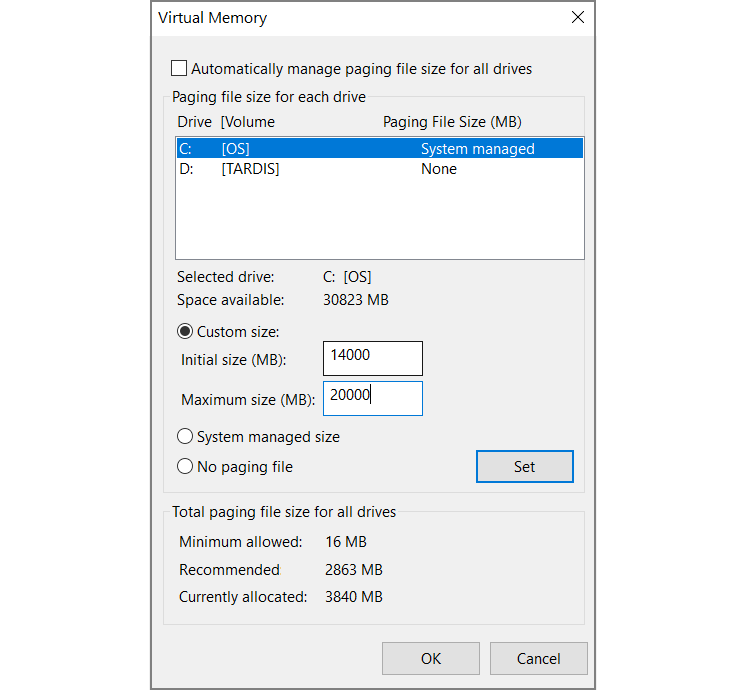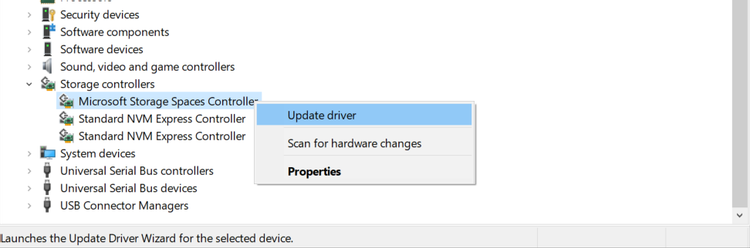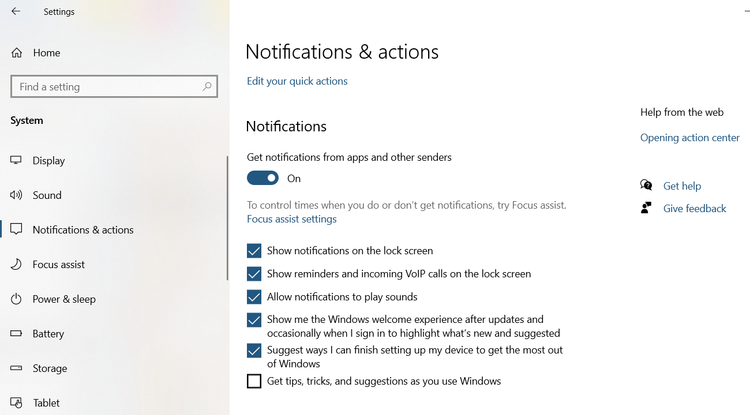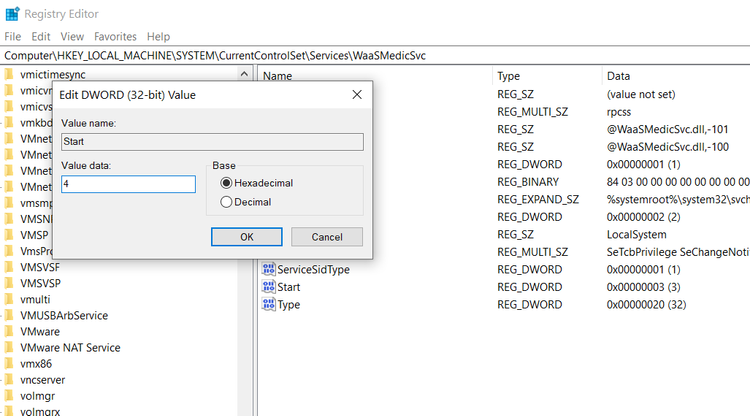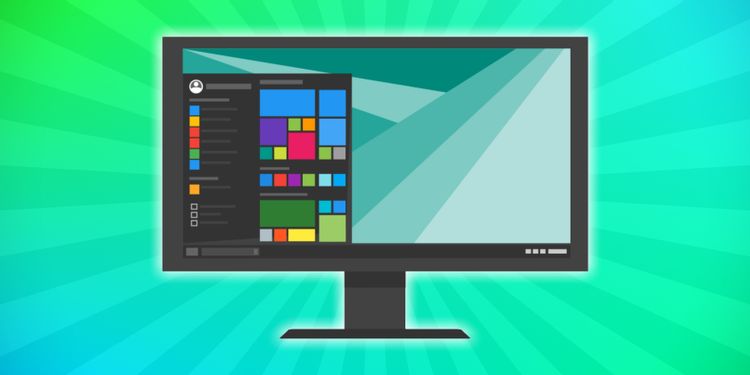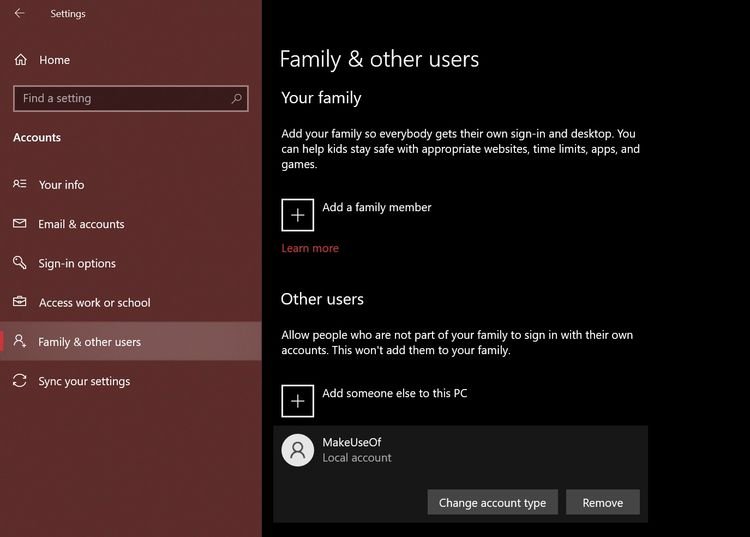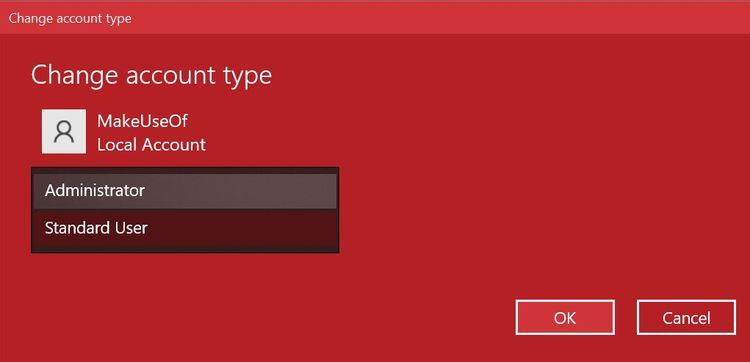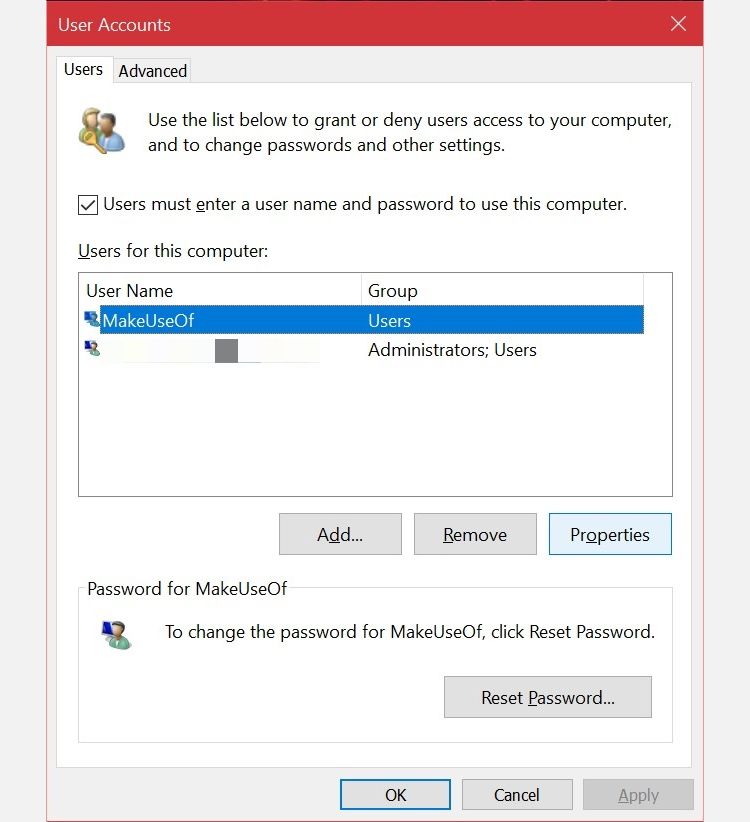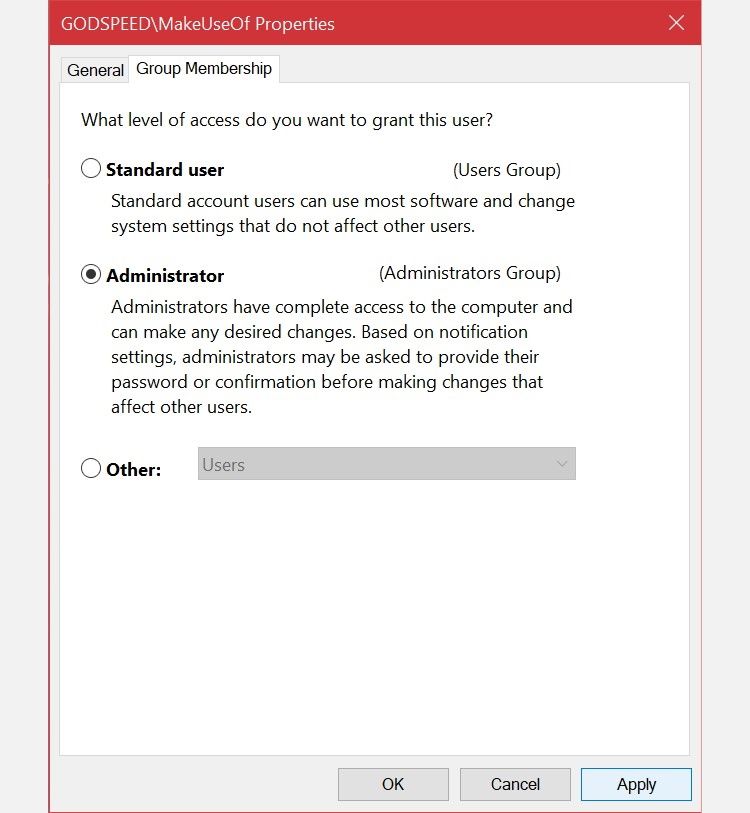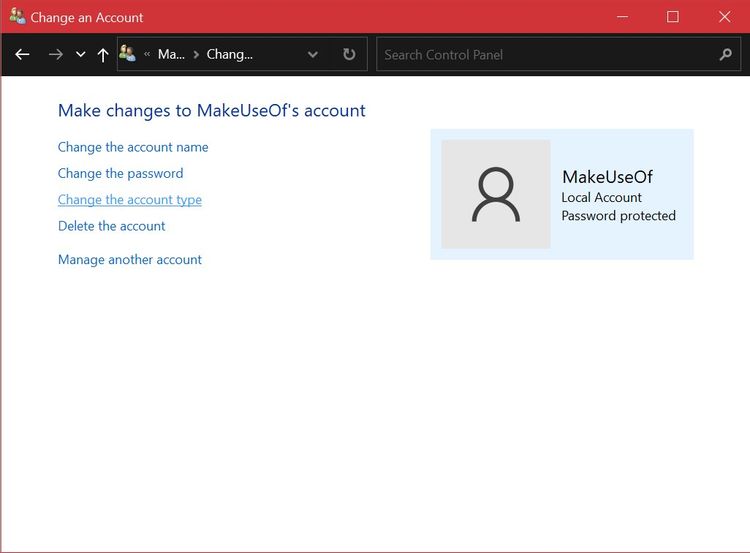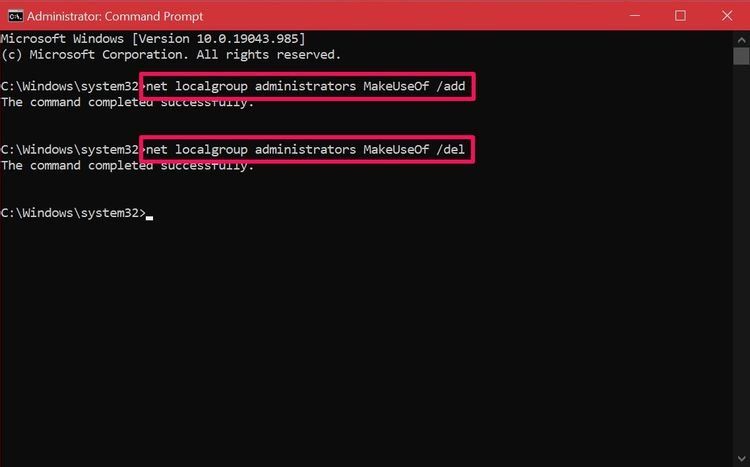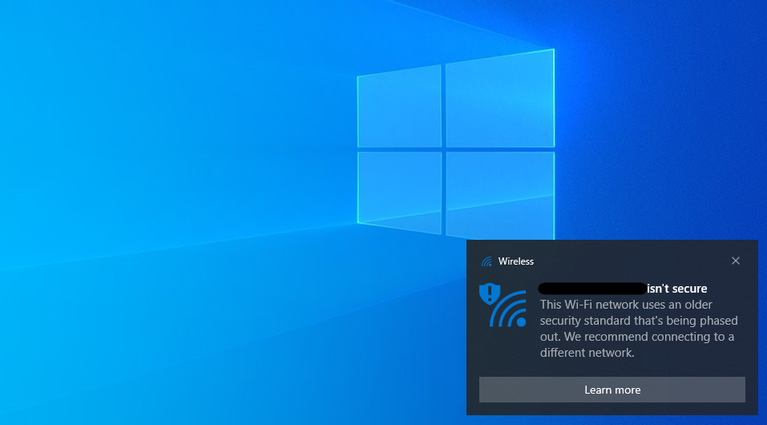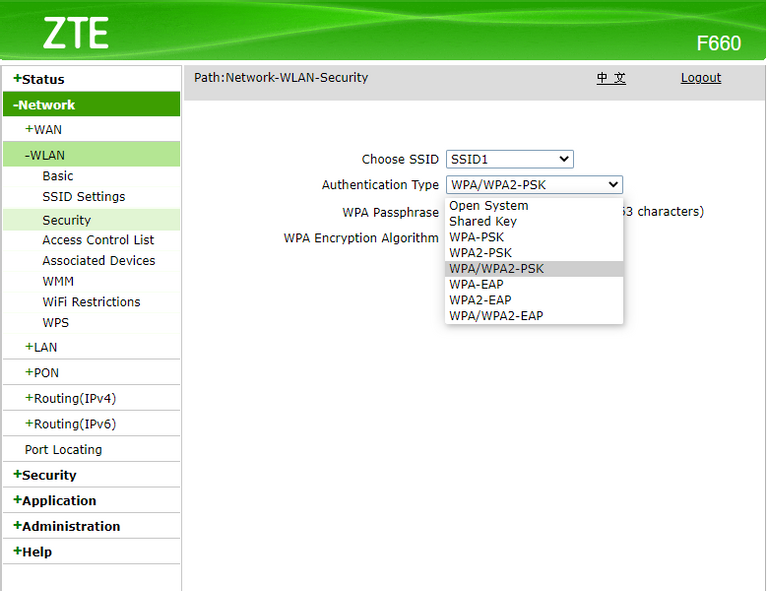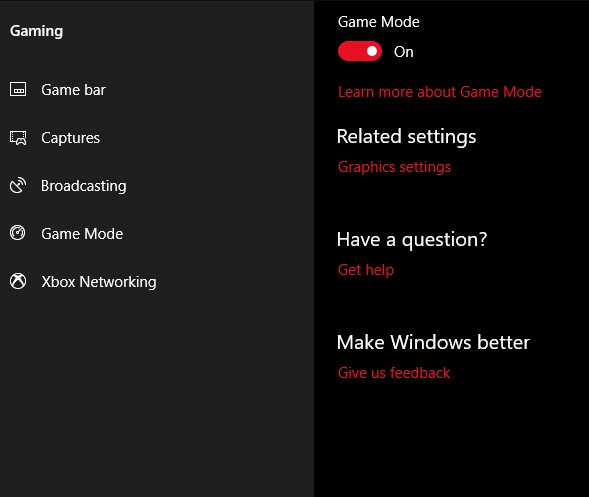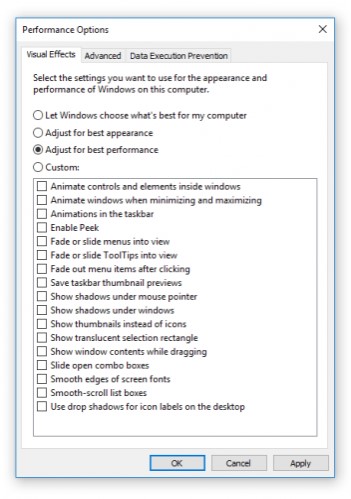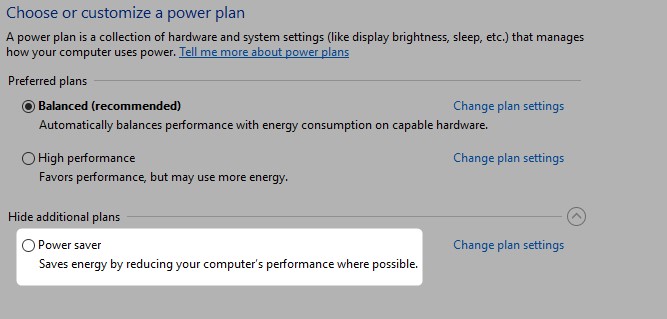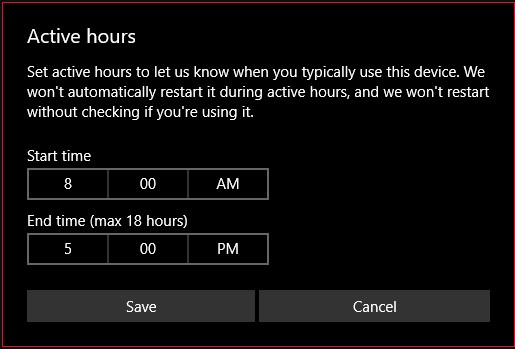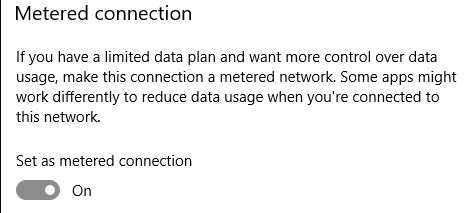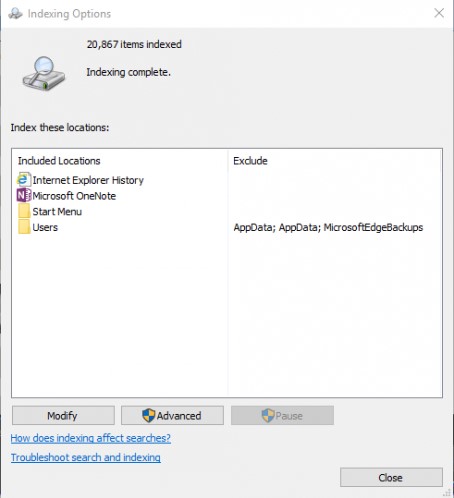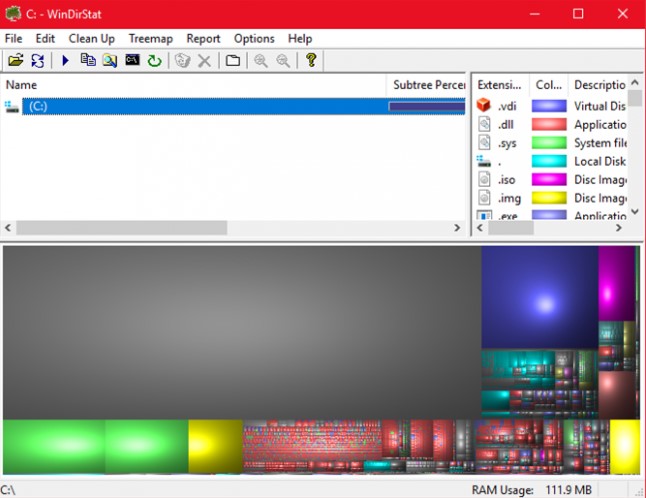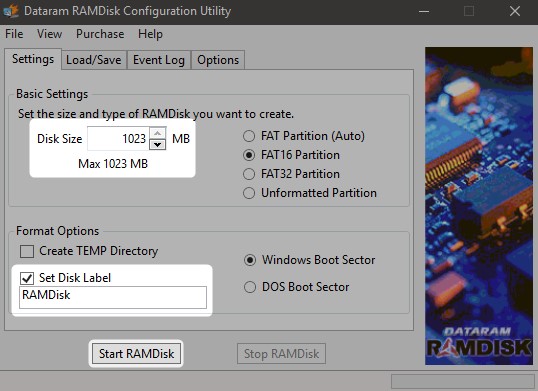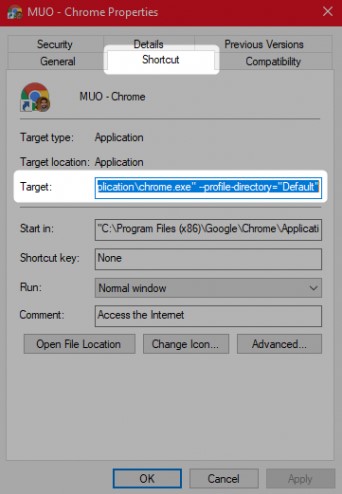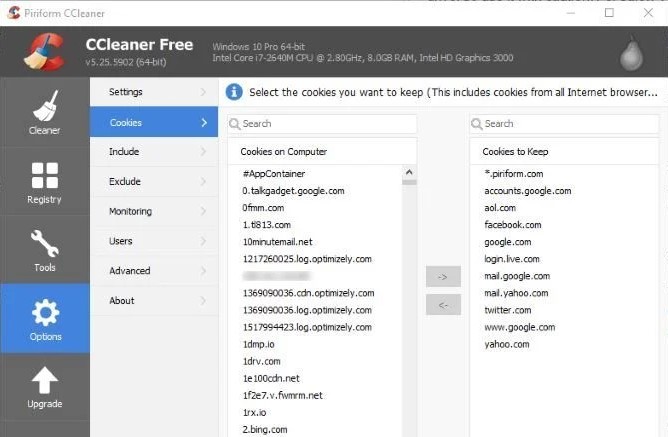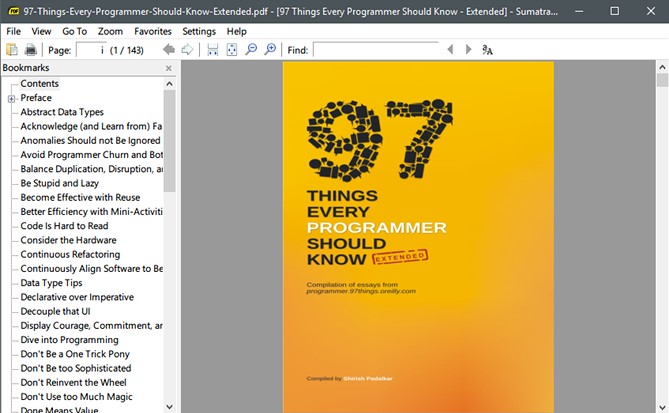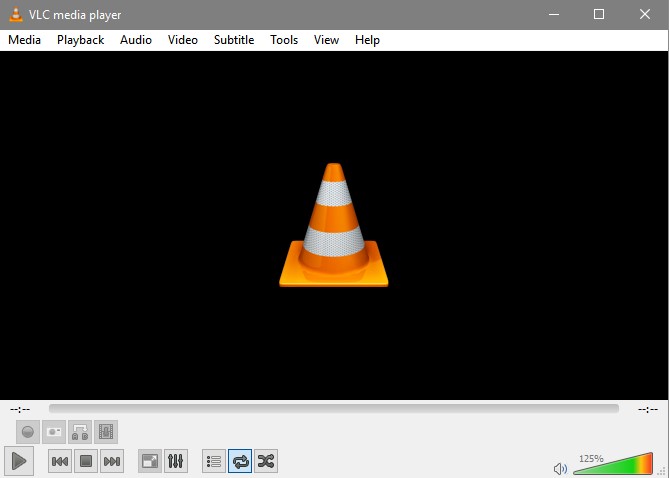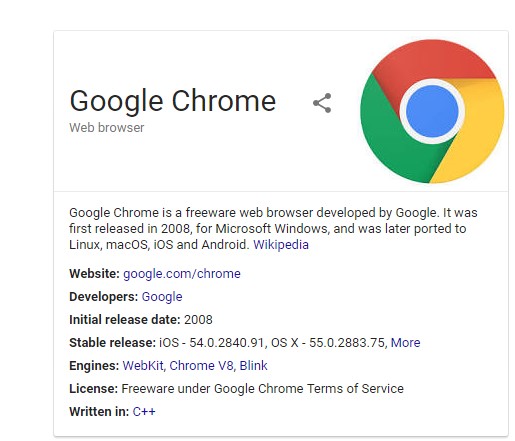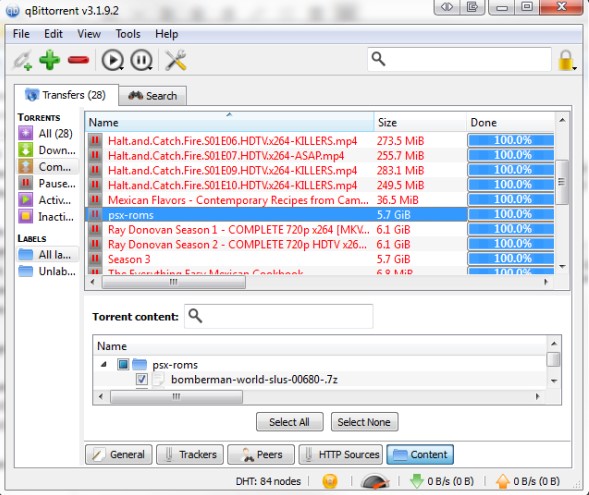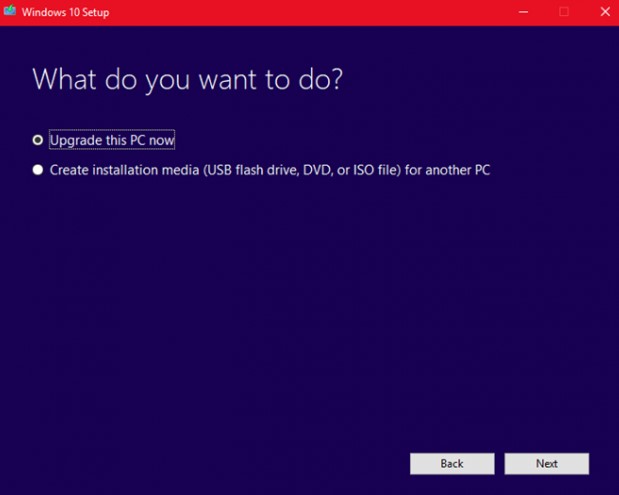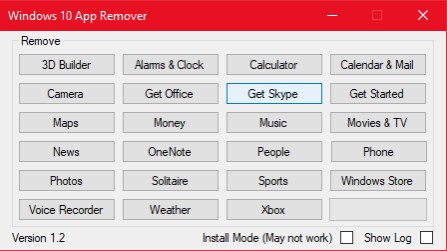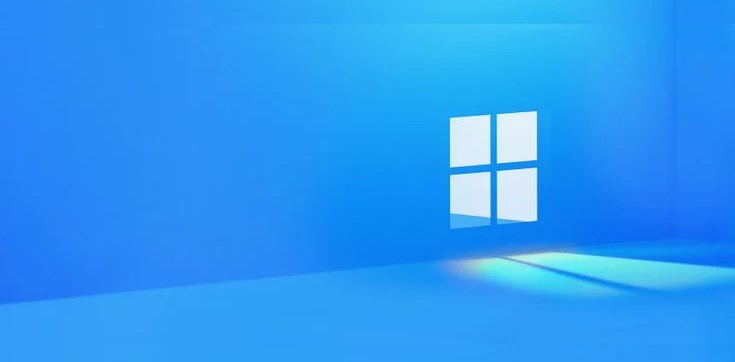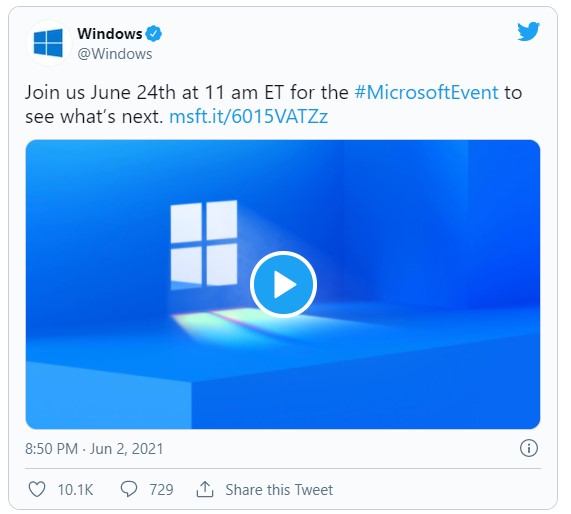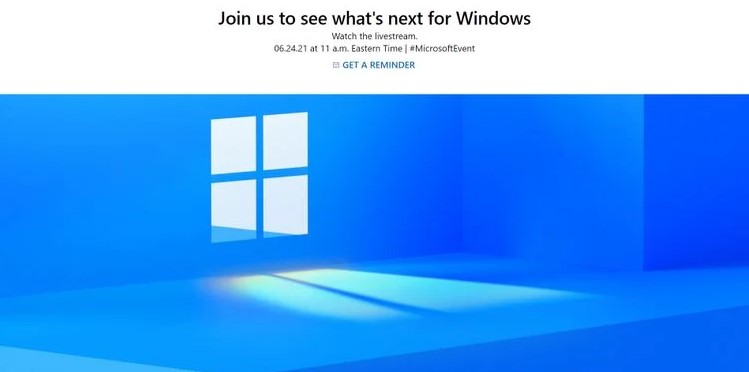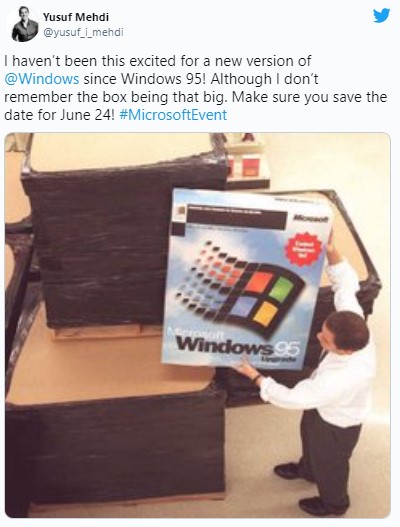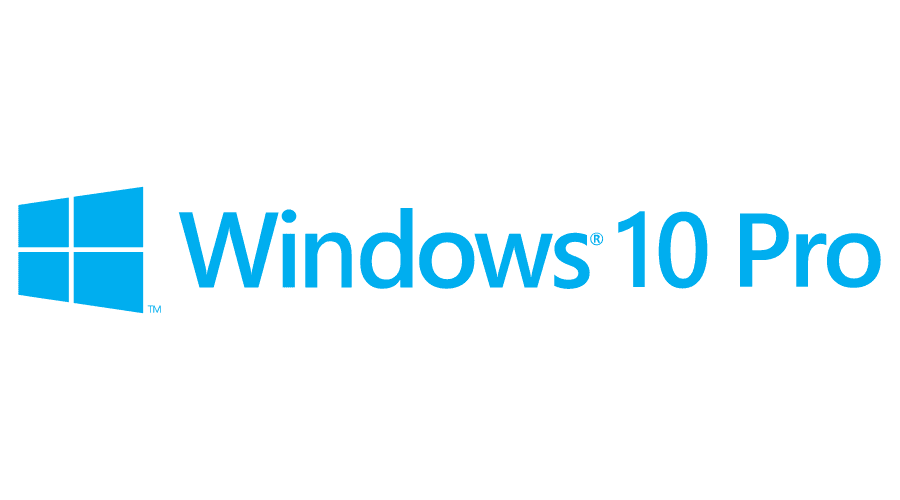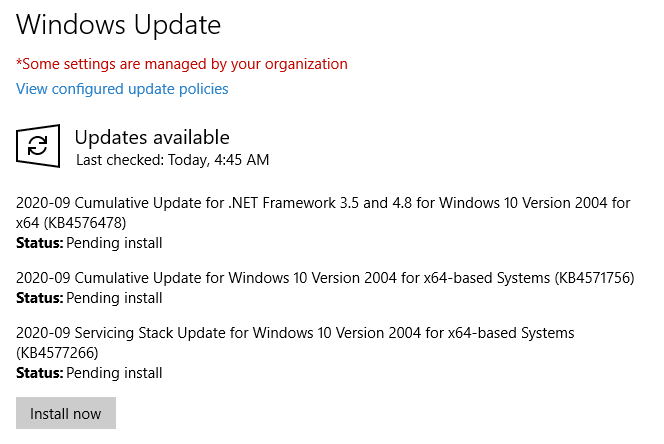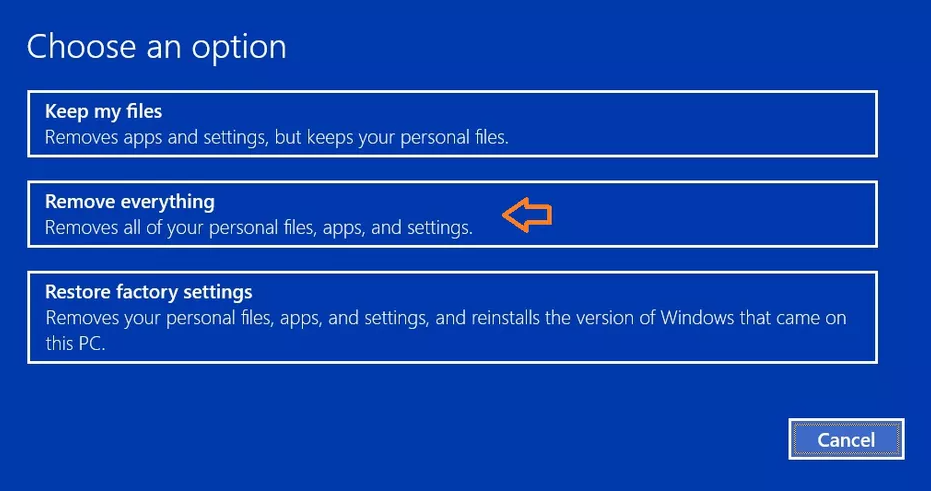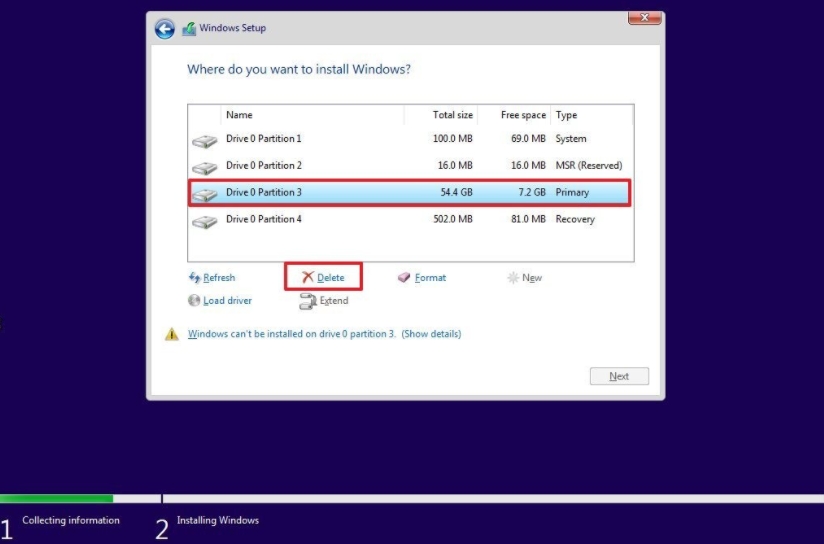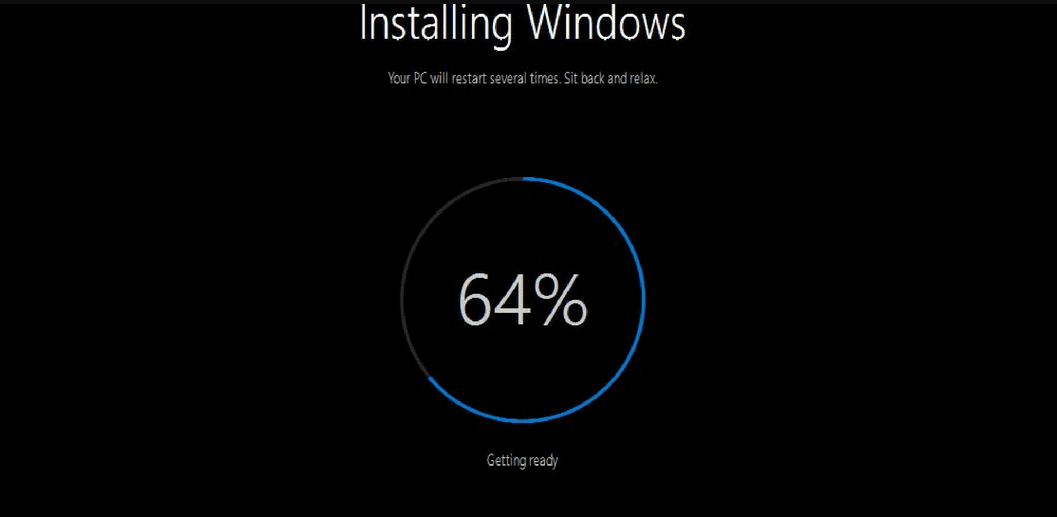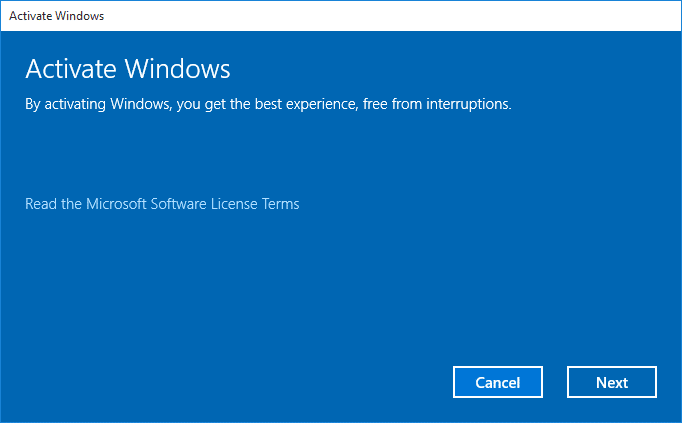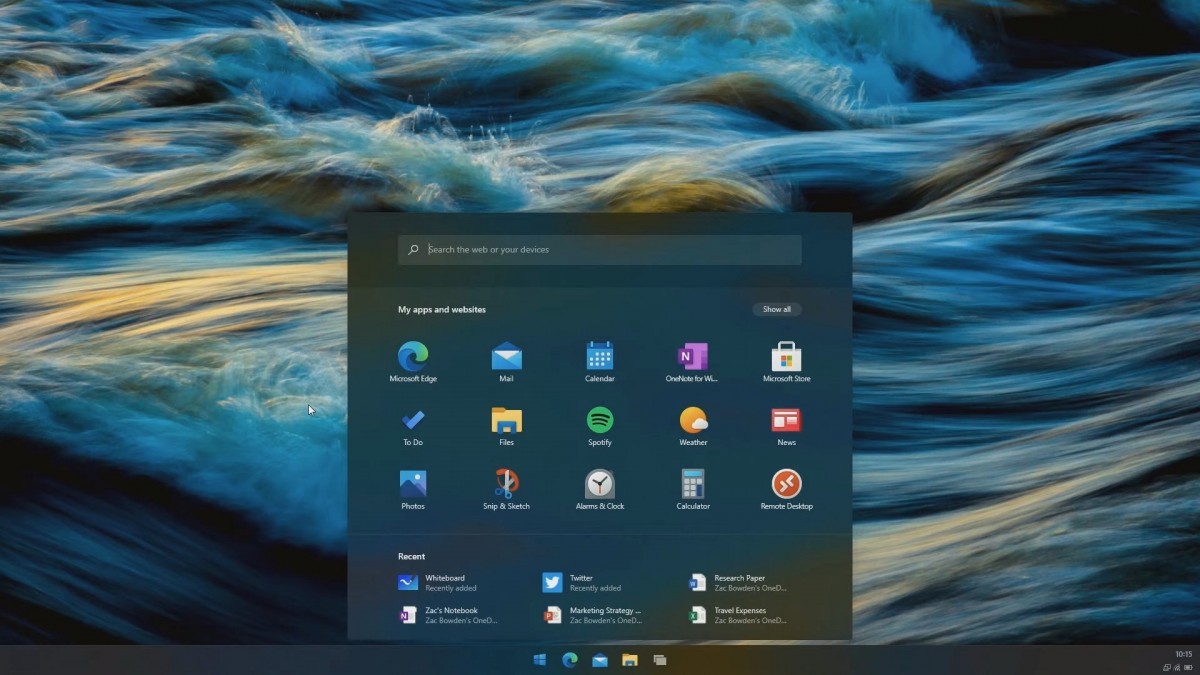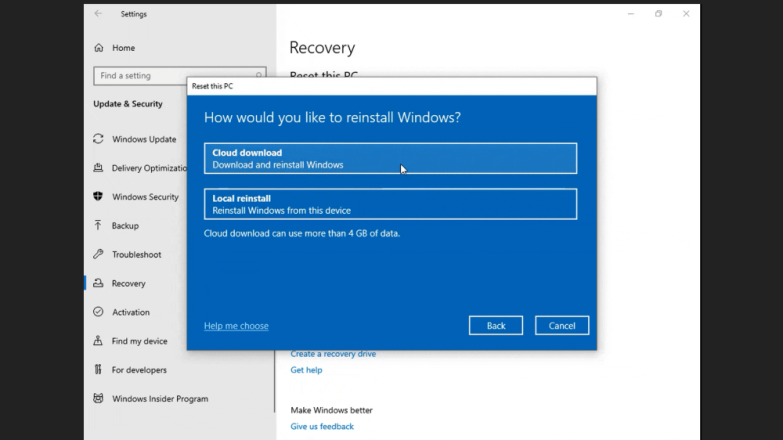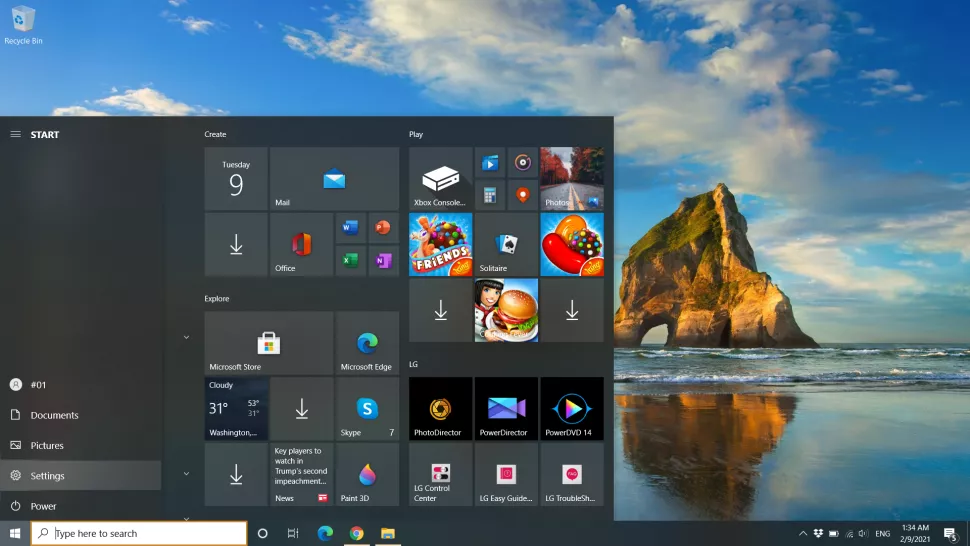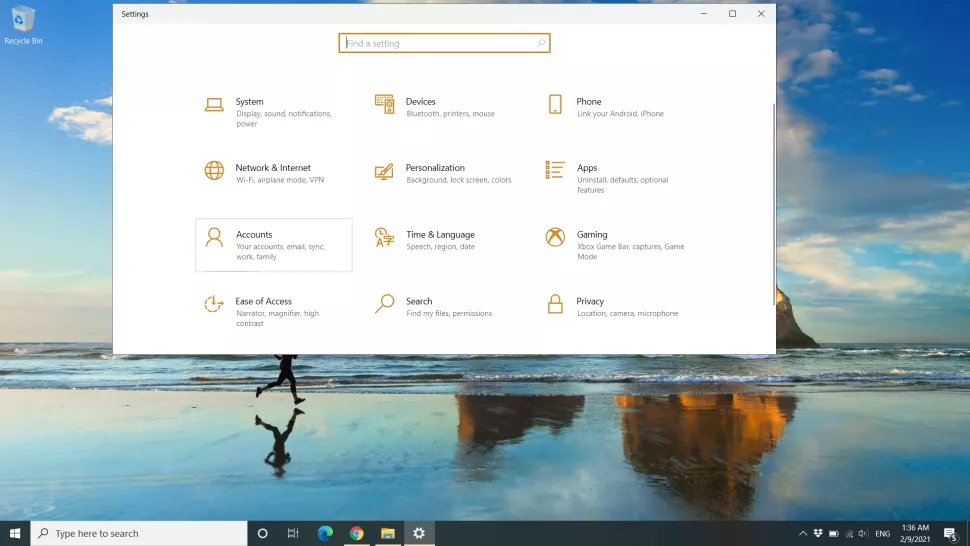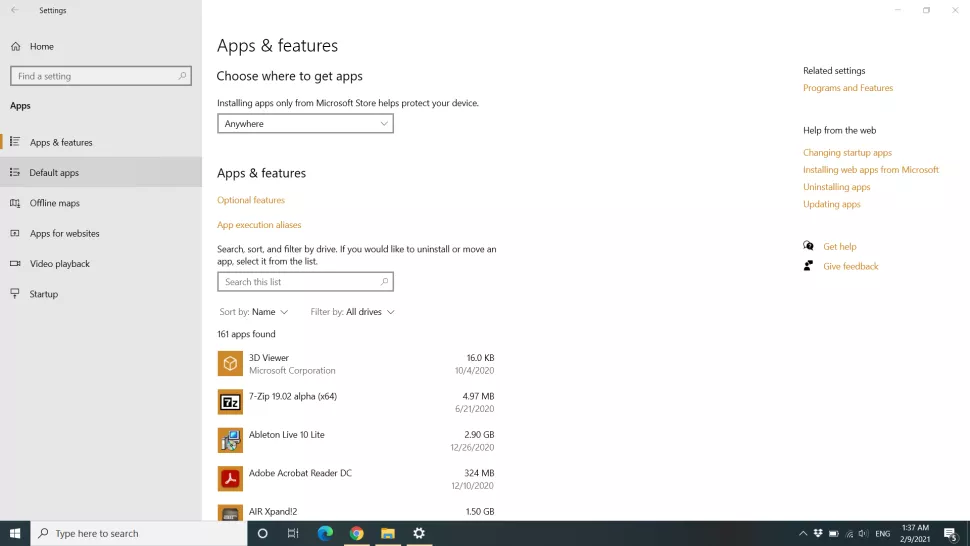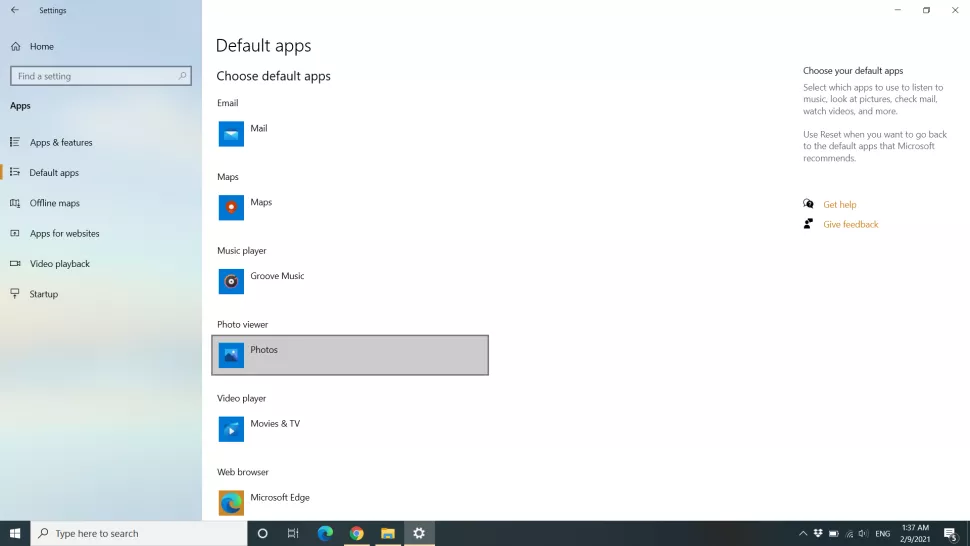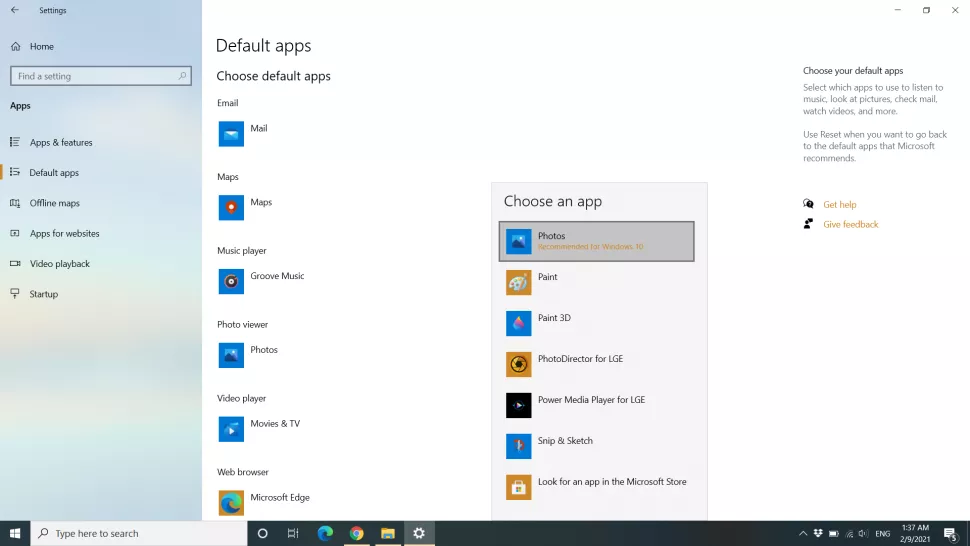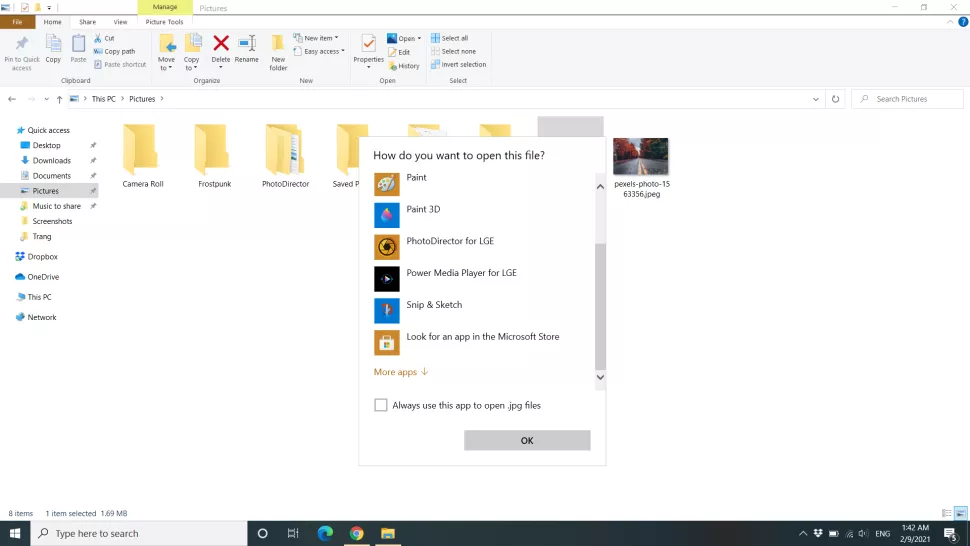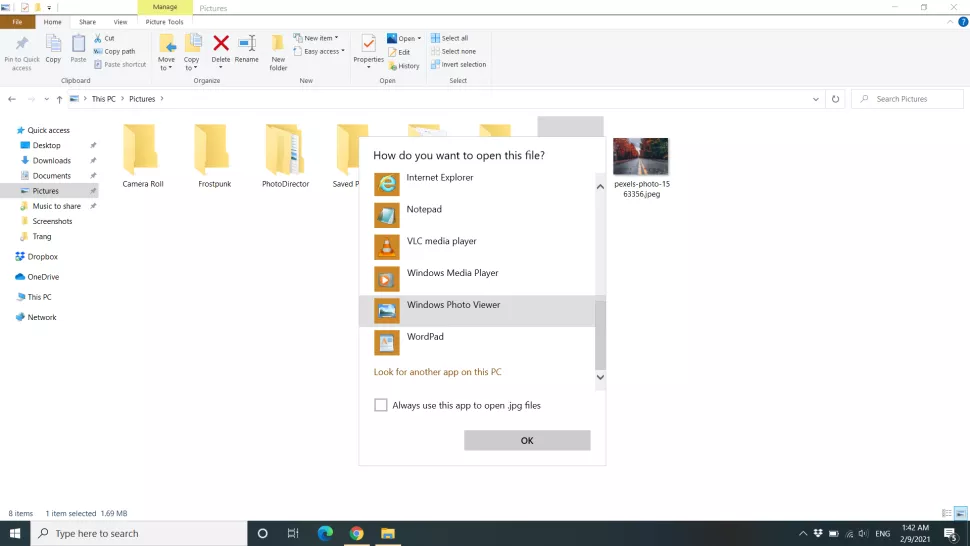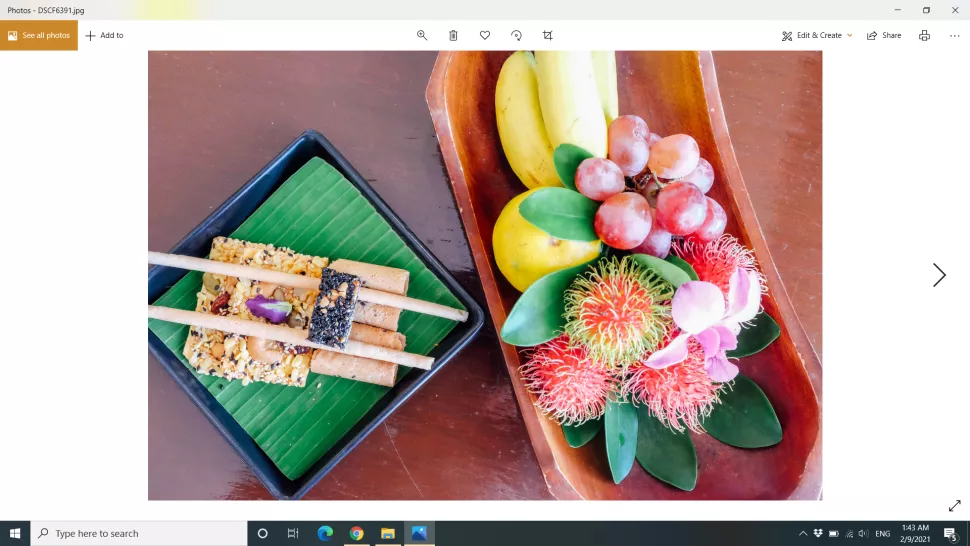شرکت مایکروسافت دائماً در حال آپدیت ویندوز ۱۰ و ارائه قابلیتهای جدید و ایجاد تغییرات کوچک در آن است. در آپدیت ژوئن ۲۰۲۱ ویندوز 10، قابلیت جدیدی به اسم news and interests (اخبار و علاقمندیها) اضافه شد که به کاربران امکان میداد اطلاعات آب و هوا، اخبار بورس، اطلاعات ترافیک، اخبار و غیره را با یک مرور کلی مشاهده کنند.
گرچه این قابلیت اخبار و علاقمندیها نام دارد اما به صورت یک ویجت آب و هوا در نوار وظیفه نمایش داده میشود. قطعاً این ایده مایکروسافت بد نیست اما لزوماً همه کاربران اندازه و محل درج این ویجت را نمیپسندند. اگر شما هم جزء این گروه هستید، این مطلب را دنبال کنید تا با حذف ویجت ها از نوار وظیفه ویندوز ۱۰ آشنا شوید.
غیرفعال کردن اخبار و علاقمندیها در ویندوز ۱۰
اگر هنوز ویندوز ۱۰ را آپدیت نکردید، ویجت اخبار و علاقمندیها را کنار سینی سیستم در نوار وظیفه خواهید داشت. در اینجا دمای فعلی به همراه یک پیش بینی مختصر نمایش داده میشود. با حرکت دادن اشاره گر موس روی این قسمت، ویجت اخبار و سایر اطلاعات در یک نگاه کلی قابل مشاهده خواهد بود.
برای مخفی کردن اخبار و علاقمندیها از نوار وظیفه، مراحل زیر را دنبال کنید:
- روی این ویجت راست کلیک کنید تا به منوی نوار وظیفه دسترسی پیدا کنید. در اینجا برای دسترسی به گزینههای بیشتر روی News and interests کلیک کنید.
- حالا تنها کاری که باید انجام دهید، کلیک کردن روی Turn off از منوی باز شده است.
به این ترتیب ویجتهای اخبار و علاقمندیها بلافاصله از نوار وظیفه ویندوز حذف میشوند و نیازی به نگرانی برای اشغال فضا توسط آنها ندارید.
اگر میخواهید با استفاده از این ویجت یک نگاه کلی به بازار بورس یا اخبار داشته باشید، میتوانید به جای غیرفعال کردن آن، گزینه Show icon only را انتخاب کنید. به این ترتیب متن پیش بینی آب و هوا حذف میشود اما باز هم امکان استفاده از آیکن پویای آن برای مشخص کردن این اطلاعات را خواهید داشت.
ویجتی که مورد پسند همه نیست
در مجموع قابلیت دسترسی به اخبار و علاقمندیها برای دسترسی سریع به همه اطلاعات مورد نظر مفید است به این شرط که شما هم سفارشی سازی و تنظیم را مطابق با آن انجام داده باشید اما این ویجت به اندازه مایکروسافت اج در زمان باز بودن از توان پردازنده استفاده میکند.
دقت داشته باشید که این ویجت از حساب مایکروسافت شما برای ارائه محتوای سفارشی شده استفاده میکند بنابراین اگر روی کامپیوترتان از یک حساب محلی استفاده میکنید، باز هم با وجود آپدیت، این ویجت خاص را مشاهده نمیکنید.